1、打开一个示例的零件模型,在不增加特征的情况下,在蓝色箭头所指的位置加上红色箭头所指的平面

2、在特征树中找出上一步中红色箭头所指的特征(图中红色箭头所指),并单击鼠标右键,在弹出的菜单中点击“编辑草图”(图中蓝色箭头所指)
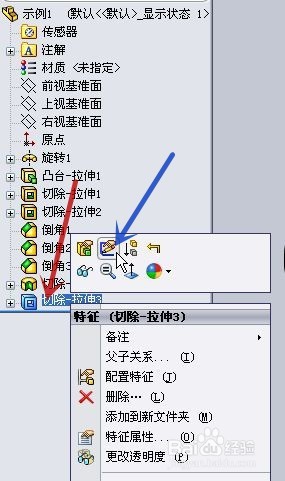
3、进入草图,用鼠标左键单击“草图”(图中红框)中的“镜像实体”命令(图中红色箭头所指)
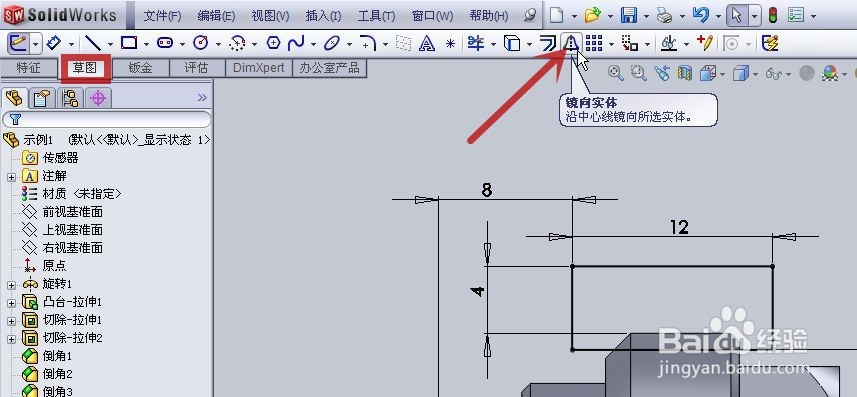
4、屏幕左侧弹出“镜向”参数栏目,会让你选择要镜像的线条(图中红框),用鼠标左键框选草图(图中红色箭头所指),参数框中列表显示已选择的线条(图中蓝框)
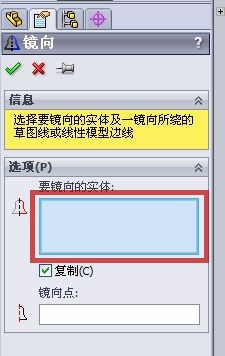
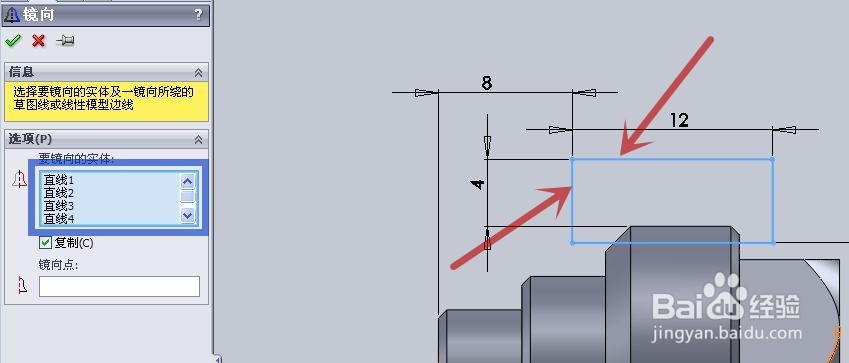
5、用鼠标左键单击“镜像点”下的方框(图中红色箭头所指),再点击用于镜像的中心线(图中蓝色箭头所指)
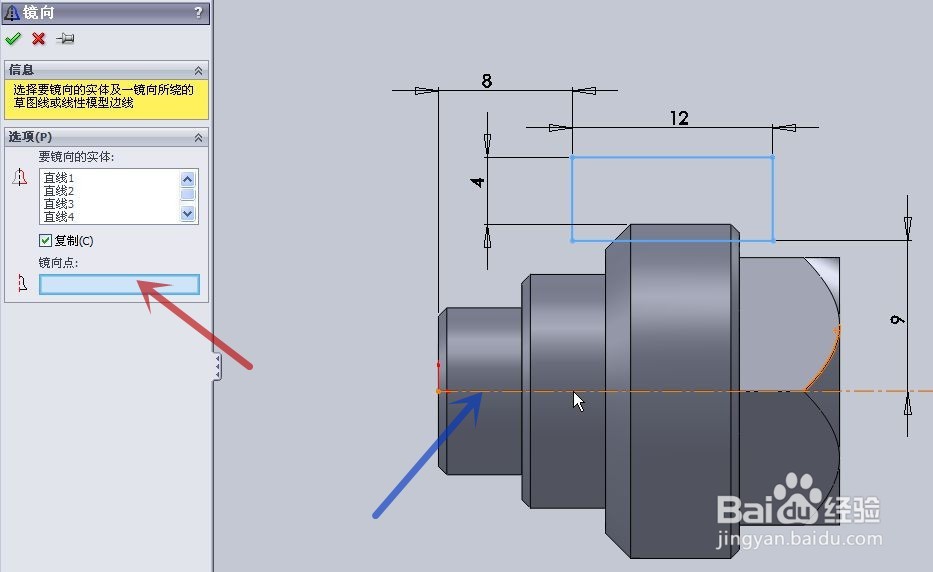
6、出现黄色预览线(图中红色箭头所指),再点击“确定”(图中蓝色箭头所指)
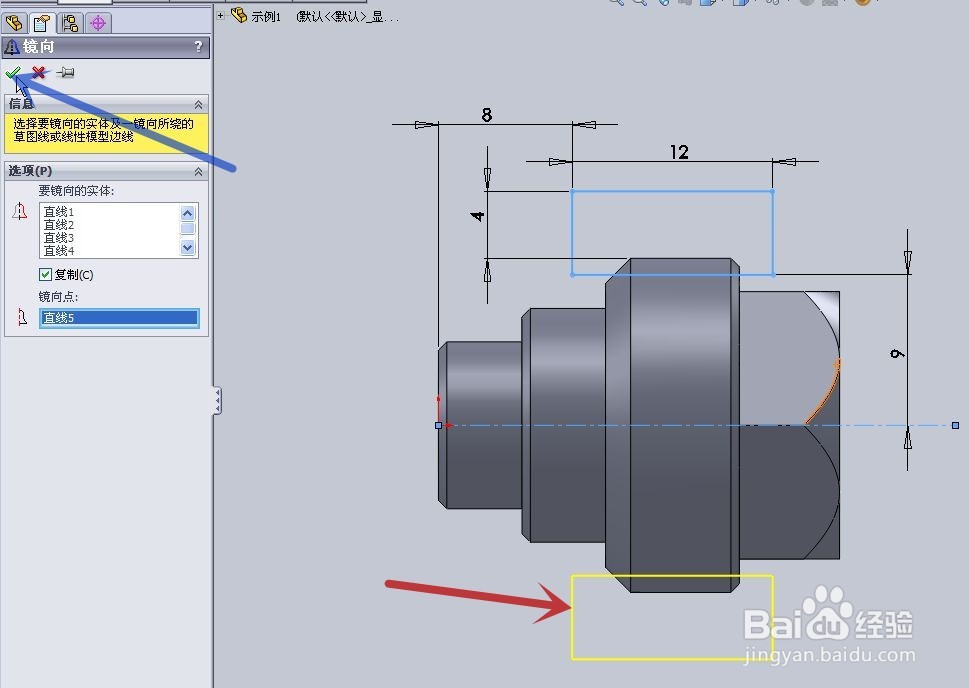
7、原草图下方出现相同的矩形框(图中红色箭头所指),将其中的一个尺寸“12”(图中蓝框)改为“20”(图中红框),可见下方的矩形框也会同步进行更改(图中蓝色箭头所指)
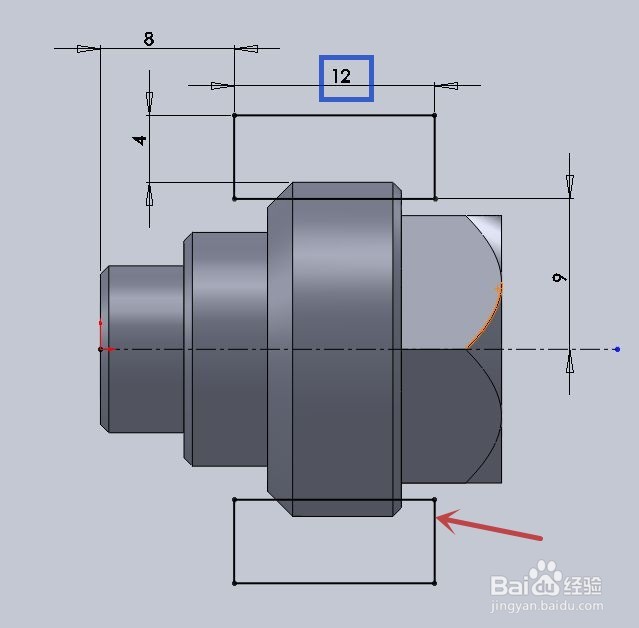
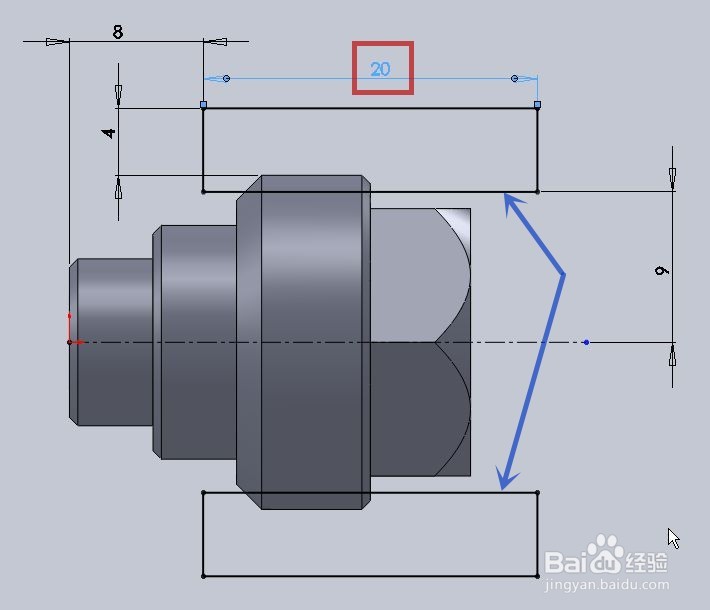
8、退出草图,可见零件的上(图中红色箭头所指)、下(图中蓝色箭头所指)都有平面,达到预想目的完成
